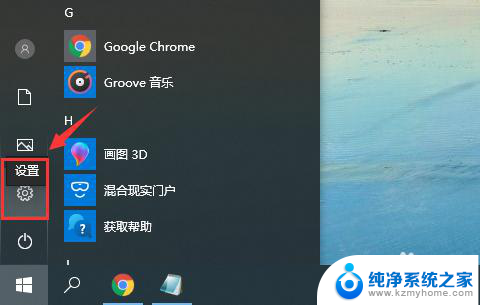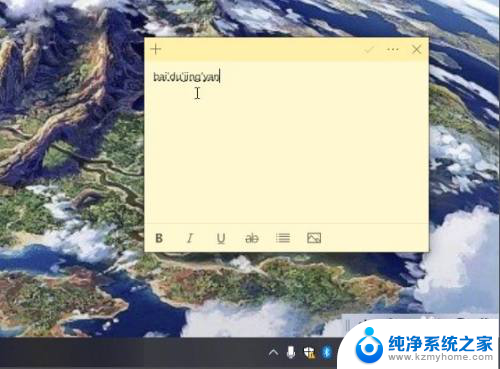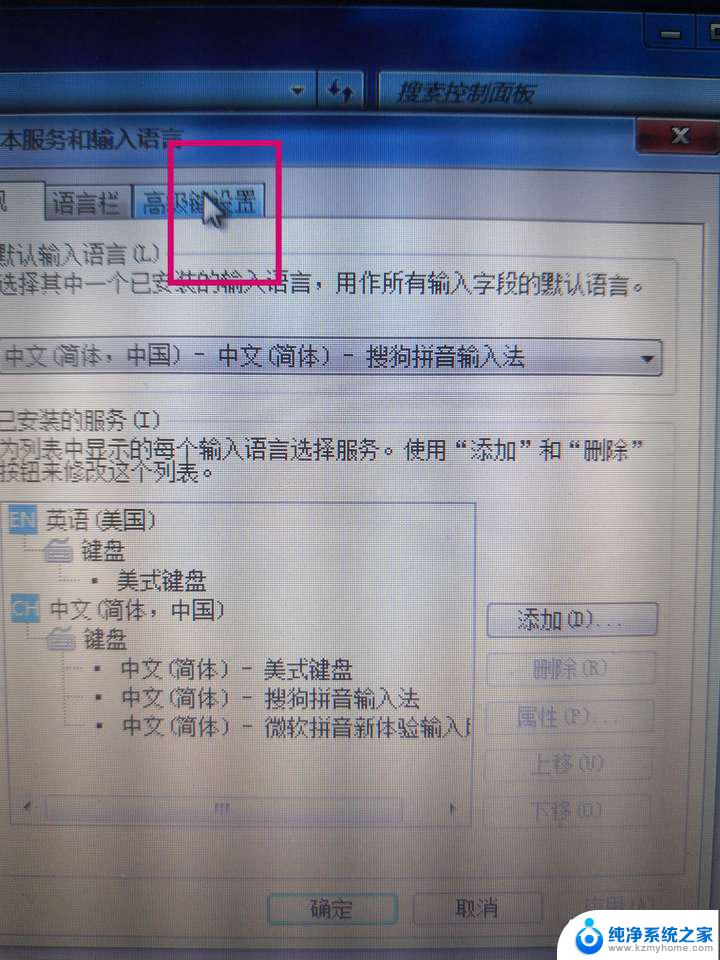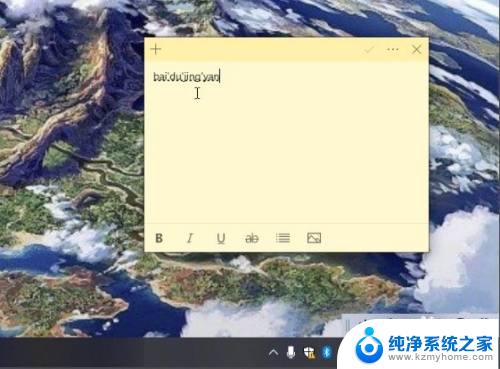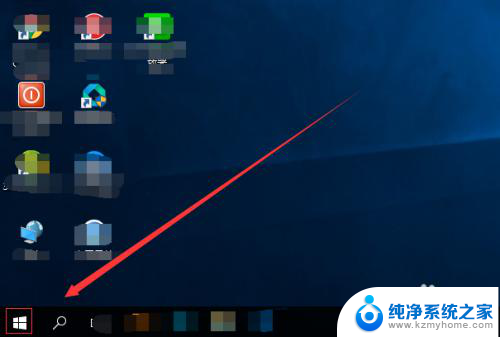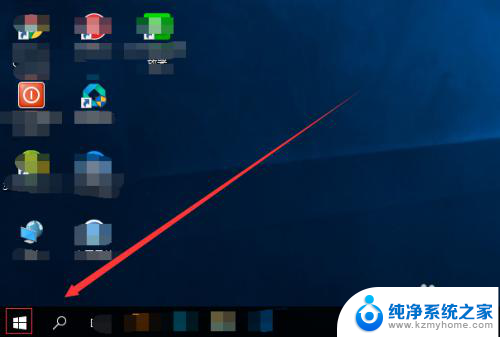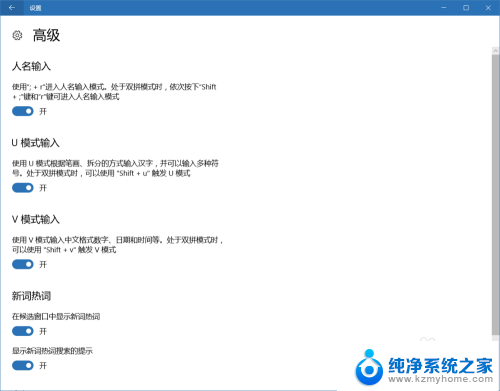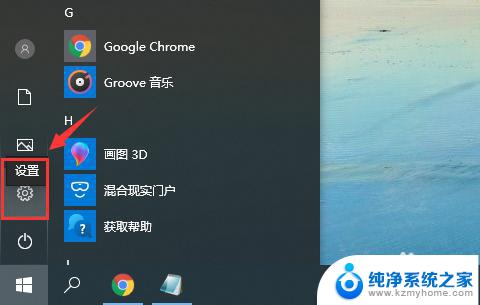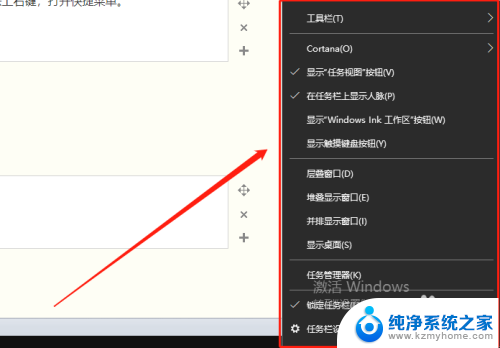电脑为什么打不出来字,只有拼音 win10微软输入法无法输入汉字怎么办
更新时间:2024-02-12 09:56:32作者:yang
现代社会,电脑已经成为我们生活中不可或缺的工具之一,有时候我们会遇到一个让人困惑的问题:电脑为什么打不出汉字,只有拼音?尤其是在使用Win10微软输入法的时候,出现无法输入汉字的情况。这个问题可能会给我们的工作和生活带来一定的困扰,我们需要了解这个问题的原因以及解决方法,以确保我们能够正常地使用电脑输入汉字。
步骤如下:
1.打开开始菜单,点击“设置”。
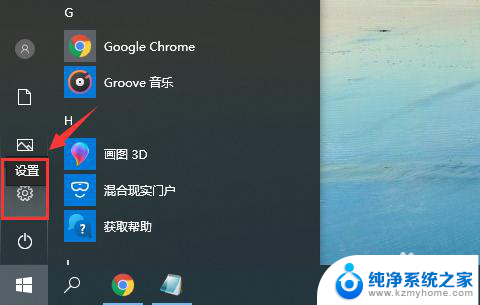
2.在“Windows设置”窗口中选择“时间和语言”。
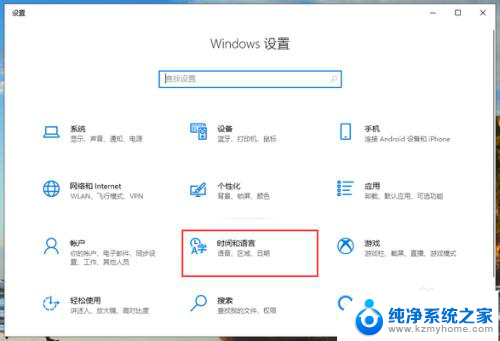
3.切换到“语言”页面,在“首选语言”中。先点击一下微软的中文输入法,再点击“选项”。
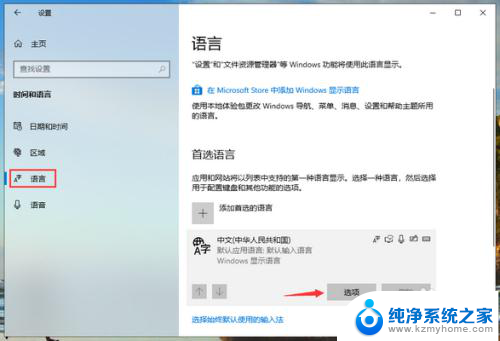
4.再输入法选项中,下拉找到“键盘”。点击一下“微软拼音”再点击“选项”。
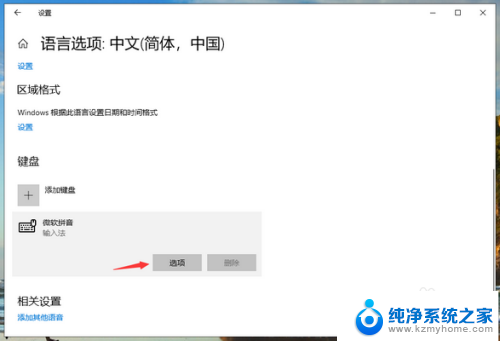
5.在微软拼音的选项中,点击“常规”。
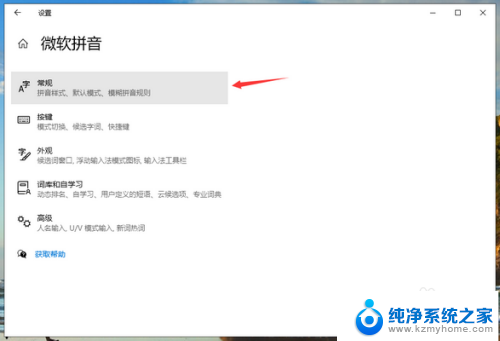
6.将“选择拼音设置”更改为全拼,“选择输入法默认模式”更改为中文即可。
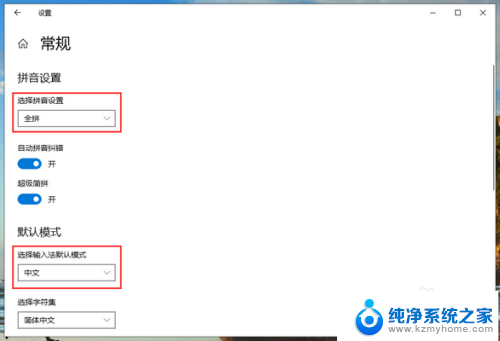
以上是关于电脑为何无法正常显示文字,只显示拼音的全部内容,如果有遇到相同情况的用户,可以按照以上方法来解决。